Los usuarios tienen muchos archivos, fotos, documentos y aplicaciones en sus computadoras portátiles y computadoras Mac. Además, incluso en las máquinas Mac más caras, el almacenamiento en el disco duro es limitado. Eso hace que el espacio de almacenamiento se agote rápidamente. Como resultado, su máquina se volverá cada vez más lenta. Muchos usuarios de Mac se quejaron de que no pueden encontrar los archivos no deseados o eliminarlos fácilmente debido a la navegación única. Esta guía le dice cómo eliminar archivos en Mac.
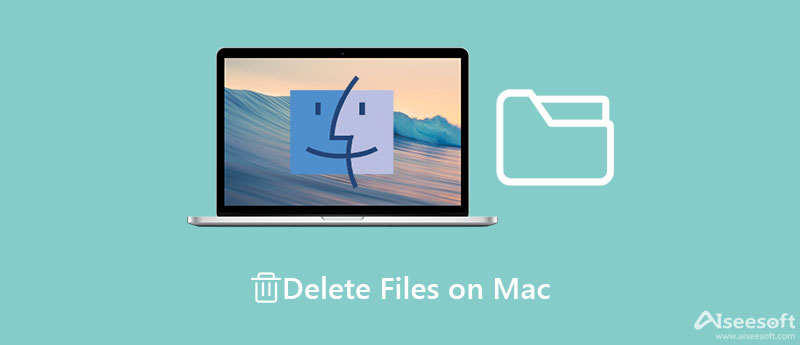
Aiseesoft Mac Cleaner es la forma más fácil de eliminar archivos de forma permanente en Mac. Escanea todos los archivos en su Mac y los muestra por tamaño, tipo y más. Para que pueda eliminar archivos no deseados de su disco duro rápidamente.

154,940 Descargas
Aiseesoft Mac Cleaner: el mejor limpiador de archivos para Mac
100% Seguro. Sin anuncios.
Cómo eliminar archivos de forma permanente en Mac
Inicie el mejor limpiador de archivos para Mac después de instalarlo en su computadora o computadora portátil. Haga clic en el limpiador y se le presentarán las características principales. Elegir el Archivos grandes y viejos opción para entrar en la interfaz principal. Si desea borrar archivos temporales en Mac, elija Sistema de chatarra preferiblemente.

Pulse el botón Escanear para comenzar a buscar archivos y documentos en su Mac. Puede llevar un tiempo si tiene muchos archivos en el disco duro. Espere a que finalice el escaneo de archivos y haga clic en el Ver botón para continuar
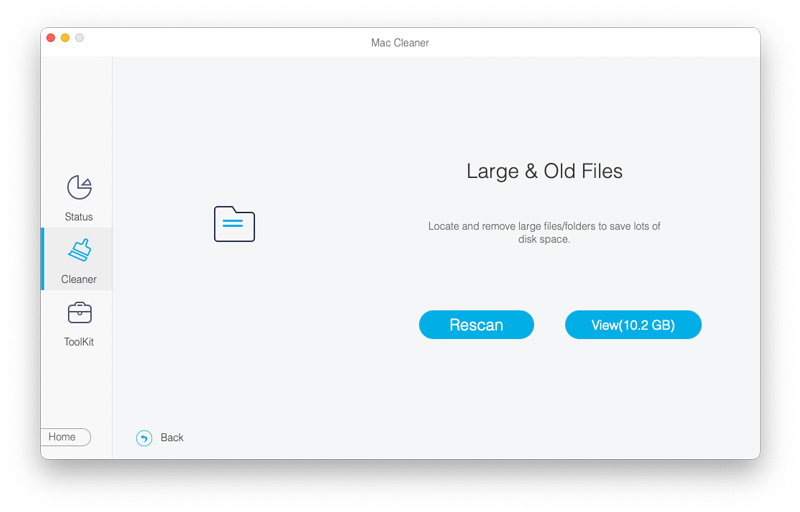
Ahora, puede obtener una vista previa de sus archivos por tamaño y fecha, como más de 100 MB, más de un año y más. También puede localizar un archivo específico introduciendo la palabra clave en el Buscar barra en la esquina superior derecha. Marque la casilla junto a cada archivo que desee eliminar y haga clic en el Fácil botón en la parte inferior derecha.
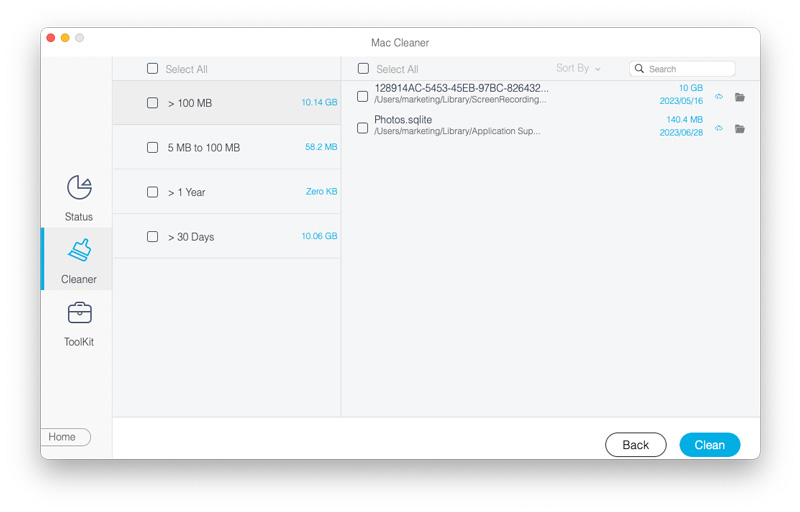
OTRAS LECTURAS
Hay varias formas de eliminar archivos, documentos o una carpeta en Mac manualmente según las circunstancias y sus preferencias. Te explicamos cada uno de ellos en detalle para que puedas elegir tu método favorito y aprender los pasos con claridad.
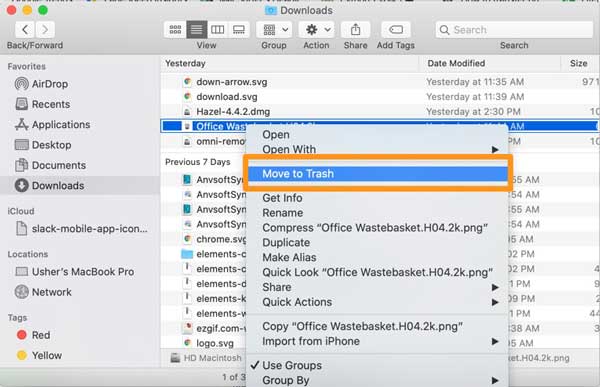
1. Haga clic derecho sobre él y elija Mover al basurero. Vaya a la carpeta Papelera en el Dock, haga clic con el botón derecho en el archivo eliminado y elija Eliminar inmediatamente.
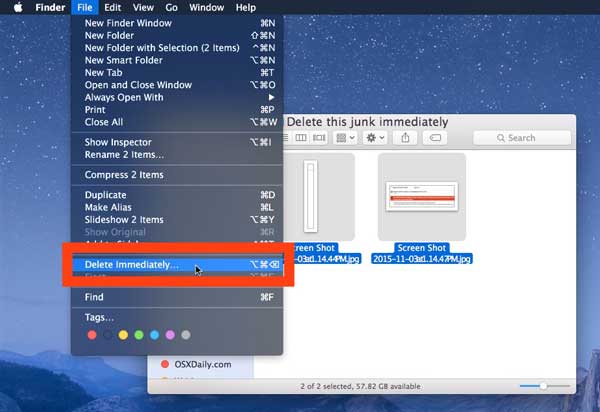
2. Mantenga presionada la tecla Optión en su teclado, y vaya a la Archive menú al mismo tiempo. Elegir Eliminar inmediatamenteY haga clic en Borrar botón en el cuadro de diálogo emergente.
3. Presione Opción + Comando + Eliminar teclas simultáneamente. Cuando se le solicite, presione el botón Borrar del botón.
Nota: Para seleccionar varios archivos, mantenga presionada la tecla Comando clave y seleccione los archivos uno por uno.
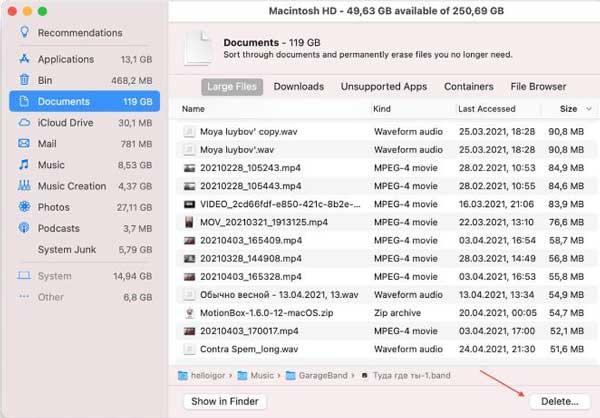
1. ¿Por qué no puedo eliminar archivos en Mac?
Hay varias razones por las que no puede eliminar un archivo en Mac. Cuando una aplicación o un proceso está usando el archivo, por ejemplo, no puede moverlo ni eliminarlo. Además, un archivo bloqueado o encriptado no se puede eliminar directamente.
2. ¿Qué es la tecla de borrar en una Mac?
No hay tecla Eliminar en las máquinas más recientes. Al eliminar un archivo, la tecla Eliminar normal se puede hacer manteniendo presionada la tecla Función o fn llave. Además, el Retroceso funciona como la tecla Supr en algunos casos.
3. ¿Puedo eliminar archivos de mi Mac sin una contraseña de administrador?
Si simplemente elimina un archivo a la La Basura carpeta y elimínela, no necesita la contraseña. Sin embargo, otras acciones pueden requerir el inicio de sesión o la contraseña del administrador.
Conclusión
Ahora, debe aprender cómo eliminar archivos, una carpeta o documentos en Mac rápidamente. Por supuesto, puede hacerlo manualmente en la aplicación Finder, Storage Manager o usando la aplicación Terminal. Para principiantes y personas promedio, Aiseesoft Mac Cleaner es la forma más fácil de limpiar archivos no deseados de su disco duro. Si encuentra otras preguntas sobre este tema, no dude en dejar su mensaje debajo de esta publicación y le responderemos lo antes posible.

Mac Cleaner es una herramienta profesional de administración de Mac para eliminar archivos basura, desorden, archivos grandes/antiguos, eliminar archivos duplicados y controlar el rendimiento de su Mac.
100% Seguro. Sin anuncios.